FFmpeg – пакет свободно распространяемых библиотек для обработки мультимедийного контента: обрезки, конвертирования медиафайлов, извлечения звуковых дорожек из видео. Он включает средства для мультиплексирования, демультиплексирования, состоит из трёх консольных утилит — без графического интерфейса. Бесплатно скачать FFmpeg для Windows 7, 8, 10, 11 можно по прямой ссылке ниже. Вариант загрузки через торрент не ищите, утилита занимает менее 50 МБ, скачивается за десяток секунд.
Возможности программы
FFmpeg – мультимедийная платформа для кодирования, декодирования мультимедиа, которая позволяет добавлять фильтры, воспроизводить видео и аудио, транслировать их в сеть и проводить десятки других операций, среди которых демультиплексирование, мультиплексирование и двухпроходное кодирование. На основе утилиты созданы десятки программ для обработки видео и аудио: редакторы, конвертеры, плагины для них.
При помощи утилиты можно разрезать и объединять видеофайлы, вырезать фрагмент видео, обрезать, провести его конвертацию, провести запись экрана, добавить свой cover для видео, извлечь аудио из лекций или скачанных из YouTube аудиокниг и выполнить десятки других операций. Официальный сайт предоставляет подробное руководство по работе с приложением, которое занимает сотни страниц стандартного текста. FFmpeg поддерживает многопоточность – задействует возможности многоядерных процессоров и аппаратное ускорения для сокращения времени обработки файлов.
Состав
В состав библиотеки входят следующие модули: ffmpeg, ffprobe и ffplay.
FFmpeg – универсальный медийный конвертер, понимающий 300 форматов: от старых типа MP3, до современных (MP4) и новейших вроде HEVC, H.265 благодаря десяткам встроенных кодеков. Он считывает информацию из разных носителей: устройства захвата, внешнее оборудование вроде камер, сетевые потоки; умеет фильтровать и транскодировать потоки в различные форматы. При этом в каждом потоке может быть несколько внутренних потоков: видео-, аудиодорожки, субтитры, метаданные и прочие вложения. Число последних ограничивается используемым конвертером, FFmpeg считает десяток и больше потоков независимо от формата.
Утилита позволяет:
- собрать видеофайл из картинок с именами с численной последовательностью;
- вставить видео в видео;
- менять глубину цвета, уровень прозрачности, разрешение картинки;
- конвертировать файлы с возможностью указывать их битрейт, частоту кадров;
- обрабатывать потоки при помощи аудио- и видеофильтров;
- менять формат контейнера без перекодирования его содержимого;
- работать с отдельными потоками (дорожками), включая их автоматическую обработку;
- удалять, дублировать кадры, менять их размеры, формат;
- вращать и поворачивать картинку;
- менять частоту дискредитации звука.
Это лишь незначительная часть функций FFmpeg. Со всеми можете ознакомиться на официальном сайте приложения – их много десятков, а с учётом аргументов (параметров) и их комбинаций – тысячи.
FFplay – портативный медиапроигрыватель, работающий на основе библиотеки FFmpeg и SDL. Его основное назначение – использование в качестве испытательного стенда API-интерфейсов.
FFprobe – информационная утилита, которая считывает информацию из мультимедиа потоков и превращает её в понимаемый для человека вид. Может работать в паре с текстовым фильтром для выполнения сложной обработки информации, её представления в графическом виде, проведения анализа данных.
Также в состав пакета включены инструменты для разработчиков:
- libavutil – функции для облегчения написания кода: генераторы случайных чисел, различные процедуры, мультимедийные утилиты;
- libavcodec – декодеры и кодировщики мультимедиа;
- libavformat – представлена мультиплексорами и демультиплексорами для мультимедиа контейнеров;
- libavdevice – библиотека для взаимодействия с устройствами ввода/вывода, рендеринга на мультимедийных платформах;
- libavfilter – медиафильтры;
- libswscale – средство оптимизации масштабированных изображений;
- libswresample средство передискредитации аудио.
Как установить ПО
Программа не нуждается в установке – скачайте FFmpeg и распакуйте в любой каталог. Чтобы обновить её, замените старые файлы на новые.
Системные требования
Приложение работает на любом компьютере, где запускается Windows 7 – 11, но для решения ресурсоёмких задач нужен мощный компьютер, ведь утилита сильно грузит процессор.
Как пользоваться FFmpeg
Подробные руководства по работе с FFmpeg на английском языке можете посмотреть на официальном сайте и здесь. Для начала работы нужно добавить новую системную переменную: в path указать путь к файлу ffmpeg.exe. Для этого откройте переменные среды через поиск.
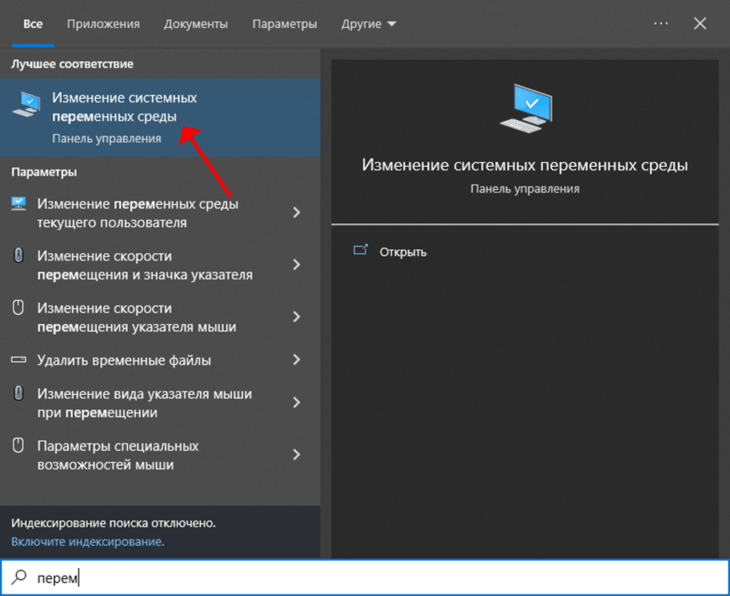
Кликните по соответствующей кнопке внизу.
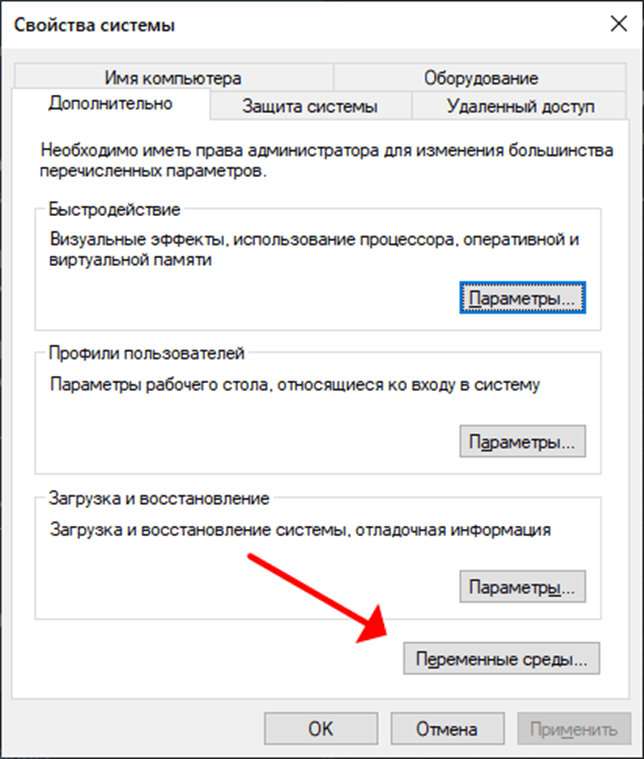
Два раза кликните по строке Path, затем – «Создать», «Обзор» и укажите путь к каталогу с файлом ffmpeg.exe.
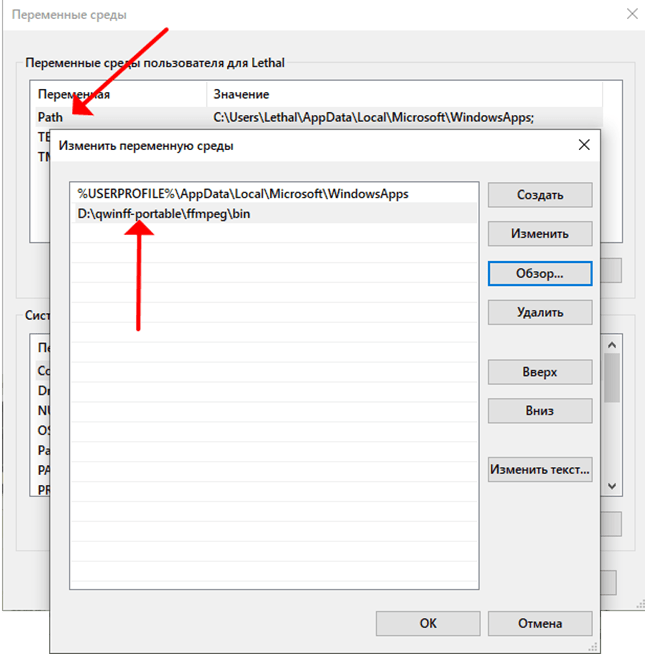
Сохраните изменения.
Теперь вы сможете вызывать утилиту с командной строки.
При запуске исполняемого файла ffmpeg.exe программа не работает.
Команды
Рассмотрим основные ключи командной строки для обработки мультимедиа, их синтаксис.
Для вызова утилиты введите ffmpeg или ffmpeg в командной строке, после через пробел указывайте:
- аргументы – команды, которые передаёте ей с дефисом перед ними (обрезка, конвертирование, извлечение);
- название исходящего файла;
- параметры команды – что конкретно нужно сделать (вырезать 30 секунд с 10-й по 40-ю);
- имя выходящего файла.
В общем случае синтаксис будет следующим:
ffmpeg -i file.mkv -t 30 res_file.mp4, где:
- ffmpeg – вызов утилиты:
- -i – указывает на работу с потоком – фундаментальной единицей аудио/видео;
- file.mkv – название исходящего файла;
- -t – продолжительность видео – 30 секунд;
- res_file.mp4 – выходящий файл.
Рассмотрим команды для выполнения основных операций.
Обрезать видео:
ffmpeg -i start.mkv -t 45 result.mp4
Из формата MKV вырежет начальный отрезок длительностью 45 секунд и конвертирует в MP4.
Уменьшить размер видео, максимально сжать его на примере файла формата AVI:
ffmpeg.exe -y -i in\file.avi -vcodec mpeg4 -q:v 10 -r:v 10 out\res.avi
Разбить видео на кадры:
ffmpeg -i file.mp4 -vf “select=not(mod(n\,10))” -vsync vfr img%03d.jpg
Сохраните каждый 10-й кадр, при этом кадры с одинаковым временем не будут выводиться благодаря аргументу -vsync, без него каждый 10-й кадр будет заменять 9 предыдущих.
Разделить, разрезать файл на несколько частей:
ffmpeg -i file.mp4 -c copy -f segment -segment_time 10 -y output%03d.mkv – будут равные по времени части.
Пакетная обработка файлов. FFmpeg не поддерживает пакетную обработку, для этого нужно создавать скрипты. Создайте новый документ в Блокноте, назовите его любым именем желательно без кириллических символов, разрешение – BAT или CMD.
В качестве содержимого укажите:
for %%i in (*.mp4) do (
echo %%i
)
*.mp4 – обрабатываемые типы файлов,
echo %%i – команда вывода имен MP4-файлов, которую можно заменить на собственную команду или их последовательность.
Конвертировать(перекодировать) в mp4:
ffmpeg -i inputfile.mp4 -c:v libx265 -vtag hvc1 -c:a copy outputfile.mp4
Ограничить загрузку процессора – добавьте аргумент -thread 2 – будет задействовано 2 ядра или максимальная нагрузка на 4-ядерный процессор будет 50%, на 8-ядерный – 25%.
Повернуть видео на 90 градусов:
ffmpeg -i inputfile.mp4 -vf “transpose=1” -c:a copy outputfile.mp4
Склеить, собрать, соединить фрагменты видео в один документ:
ffmpeg -i “concat:file№1.mp4|file№2.mp4” -vcodec copy -acodec copy outputfile.mp4
Добавить текст на видео:
ffmpeg -i inputvideo.mp4-vf «drawtext=text=’T TEXT’:fontfile=/path/to/font.ttf:fontsize=50:fontcolor=white:x=100:y=100» -codec:a copy outputfile.mp4
В этой команде:
- -i inputvideo.mp4 – обрабатываемое видео;
- -vf “drawtext=…” – применяемый фильтр;
- fontfile=/path/to/font.ttf – используемый файл шрифта;
- fontsize=50 – размер текста;
- fontcolor=white – его цвет;
- x=100:y=100 – положение надписи;
- -codec:a copy – копирование звука без изменений.
- mp4 – выходящий файл.
Удалить звуковую дорожку:
ffmpeg.exe -i WithAudio.mp4 -c:v copy -an WithoutAudio.mp4
Извлечь аудио:
ffmpeg -i input.avi -vn -acodec copy audio.mp3
Из ФФмпег можно создать уникализатор. Уникализация видео позволит избежать копипаста при загрузке «украденных» видеороликов в соцсетях: человек разницы не заметит, а для анализаторов они будут уникальными. В блокноте создайте новый текстовый документ с расширением BAT либо CMD и содержимым:
FOR /F “tokens=*” %%G IN (‘dir /b *.avi’) DO ffmpeg -i “%%G” -vf noise=alls=1:allf=t “%%~nG_1.avi”
Команда удалит шумы с видео в формате AV, расположенных в указанной папке.
Улучшение качества:
ffmpeg – video.mp4 -c:a copy -c:v vp9 -b:v 2M finalfile.mp4
Если хотите облегчить себе жизнь и работать в графическом интерфейсе, а не через консоль с кучей команд и относительных путей, воспользуйтесь GUI – графическим интерфейсом для FFmpeg. На GitHub можете выбрать среди 60+ предложений или воспользоваться китайской утилитой QwinF F.
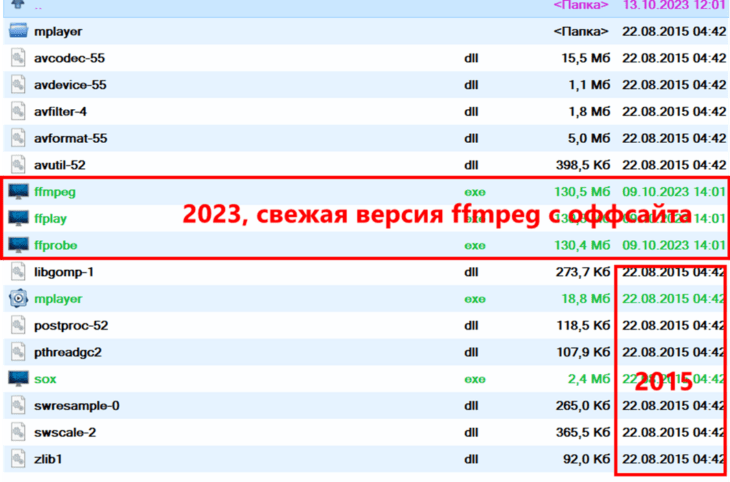
Она предоставляет только основную функциональность FFmpeg, зато всё делается в понятном красивом графическом интерфейсе кликами мыши. Правда, и здесь полно настроек, параметров.
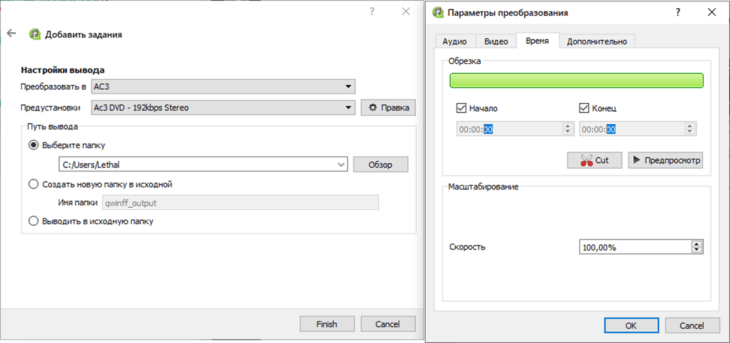
При этом утилита поддерживает пакетную обработку без скриптов.
Для рендера анимации в Krita также нужен ffmpeg.exe. Для его добавления вызовите пункт главного меню File, выберите Render animation.
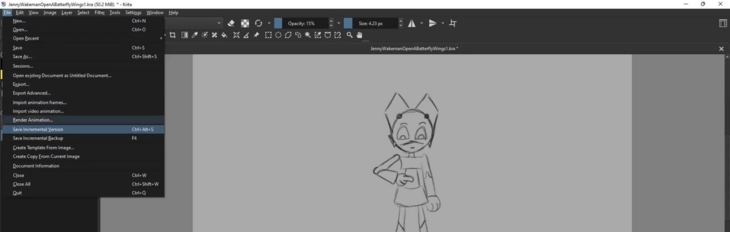
Перенесите переключатель в положение «Video», в строку «FFmpeg» введите путь к исполняемому файлу ffmpeg.exe.
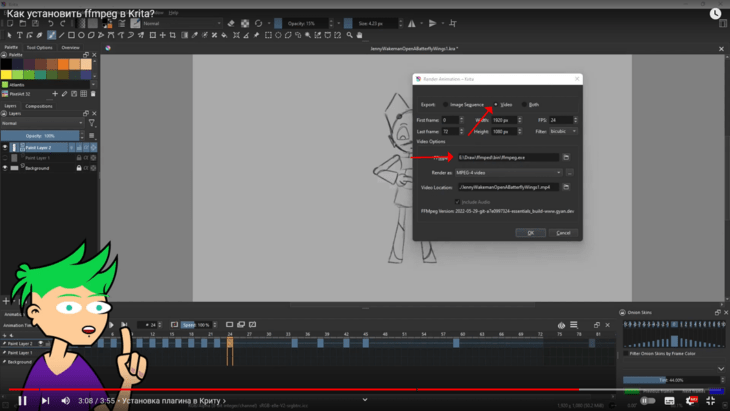
Можете сохранять анимацию.
